Selamlar arkadaşlar bu yazımda sizlere Ubuntu 20.04 cihazımıza kuracağımız Zabbix Agent ile sistem izleme yapıyor olacağım. Bunun için Ubuntu’da Host, Hostname, Update, Upgrade ve IP ayarlarınızı yapmanız gerekmektedir.
Zabbix Agent Kurulum İşlemleri :
> wget https://repo.zabbix.com/zabbix/5.0/ubuntu/pool/main/z/zabbix-release/zabbix-release_5.0-1+focal_all.deb
> sudo dpkg -i zabbix-release_5.0-1+focal_all.deb
> sudo apt update
> sudo apt install zabbix-agent -y
> sudo systemctl enable zabbix-agent
> sudo systemctl status zabbix-agent

Bu şekilde çalıştığını görmeniz gerekmektedir.
Net Tools ile Portları kontrol etmek :
> apt install net-tools
> sudo netstat -pnltu
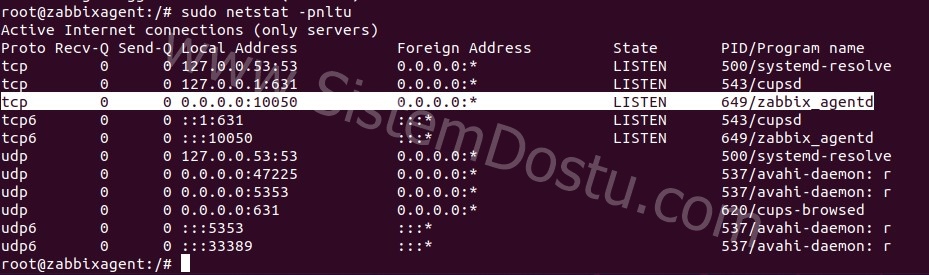
İlk olarak net-tools’u kurduktan sonra netstat –pnlu komutunu çalıştırarak çıkan listede 10050 olan portu görmeniz gerekmektedir.
Zabbix Server İle Haberleşmesi İçin Yapılan Ayarlamalar :
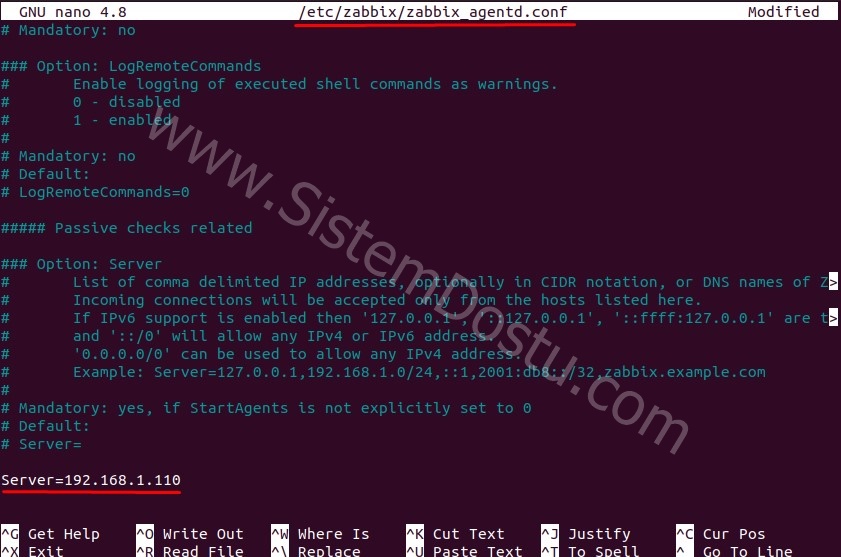
> nano /etc/zabbix/zabbix_agentd.conf// Dosyasını açmalısınız ve ardından aşağıdaki ayarlamaları yapmalısınız.
– Server=192.168.1.110 // Master Zabbix’in Ip Adresi.
– ServerActive=192.168.1.110 // Master Zabbix’in Ip Adresi.
– Hostname=zabbixagent // Agent kurulu olan sistemin adı.
> sudo systemctl restart zabbix-agent// Zabbix Agent’ımızı Restart ediyoruz.
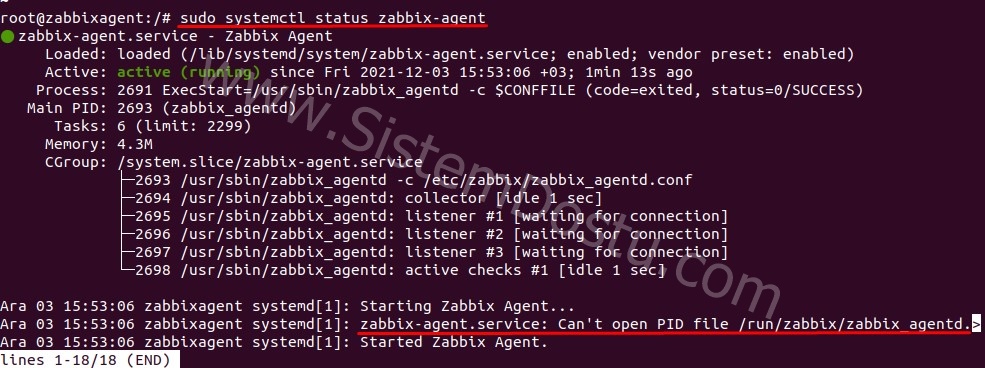
Agent’ı Restart ettikten sonra Status kontrolünde “abbix-agent.service: Can’t open PID file /run/zabbix/zabbix_agentd.pid (yet?) after start: Operation not permitted” hatasını görüyorsanız Ubuntu cihazınızı Reboot komutu ile yeniden başlatın. O hata kendiliğinden çözülmektedir.
Loglarına erişmek isterseniz ise aşağıdaki komutu kullanabilirsiniz.
> tail -f /var/log/zabbix/zabbix_agentd.logZabbix Üzerinde Host Ekleme :
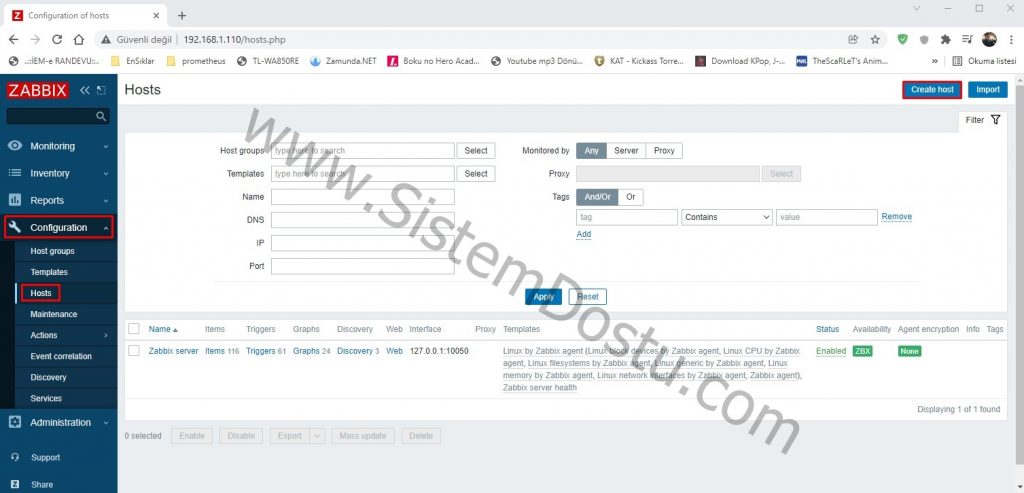
Zabbix Web Arayüzünden Configuration > Hosts yolunu izliyorum ve Create Host tuşuna tıklıyorum.

Host sekmesi altında Hostname giriyorum, Groups kısmını Templates/Operating Systems yapıyorum ve Interfaces kısmında Add tuşuna basarak Agent sekmesini açıyorum. Burada Agent yüklediğim Ubuntu’nun IP Adresini giriyorum ve Port olarakda 10050 değerini giriyorum.
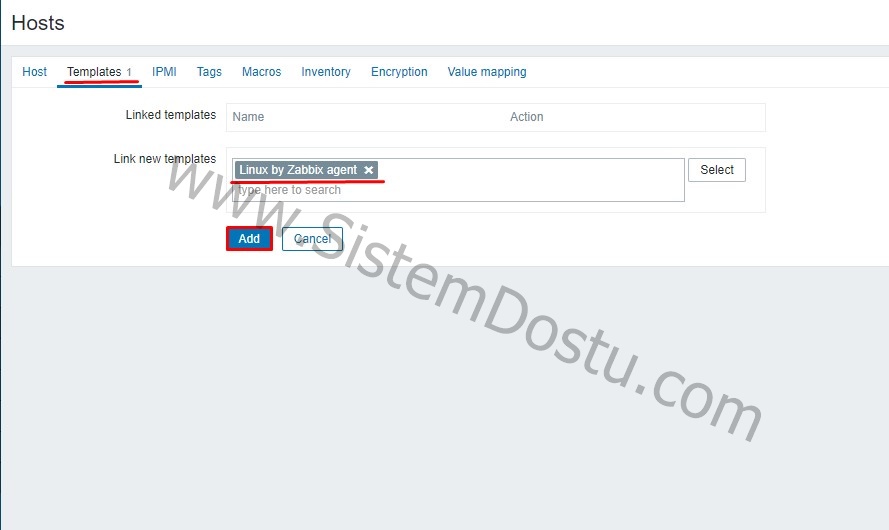
Daha sonra Templates kısmına geliyorum ve Agent’dan dataları okuyacak olan Linux by Zabbix agent’ı seçiyorum ve Add tuşuna basıyorum.
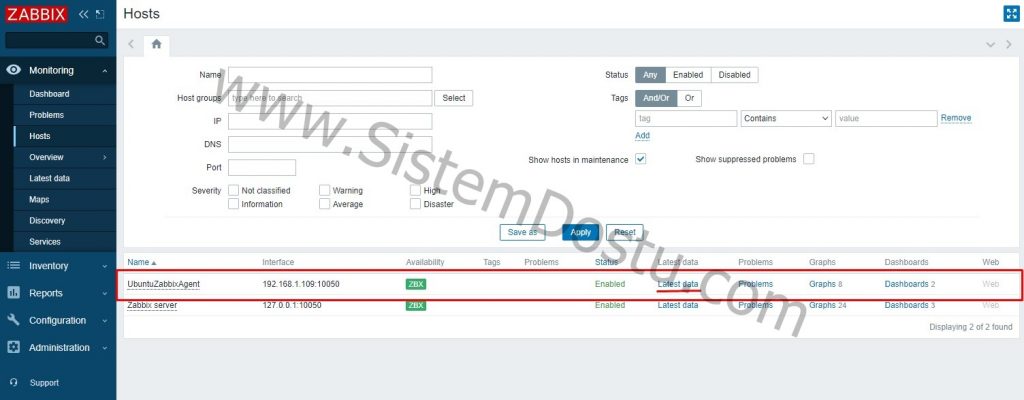
Host alanına tekrar döndüğümde UbuntuZabbixAgent host’umun eklendiğini görüyorum. Bu kısmın tam gözükmesi için biraz süre geçmesi gerekebilir. Availability alanında Yeşil renkte olan ZBX yazısı bunun bir Agent ile eklendiğini bize göstermektedir. Latest data kısmına tıklıyorum.
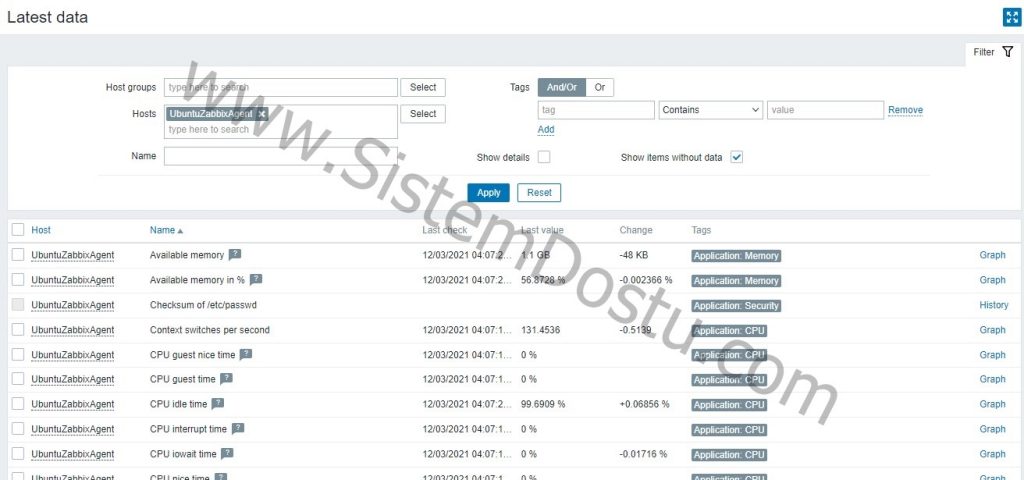
Cihazımızdan dataların geldiğini Latest data kısmından görebilirsiniz.
Umarım yararlı bir makale olmuştur. Herkese kolaylıklar dilerim.

